WordPress'e YouTube Oynatma Listesi Nasıl Gömülür (En İyi Yöntem)
Yayınlanan: 2022-02-23YouTube oynatma listelerini WordPress web sitenize yerleştirmek mi istiyorsunuz?
Blog yayınlarınıza ve açılış sayfalarınıza YouTube oynatma listeleri eklemek, kullanıcı etkileşimini artırabilir ve arama motoru optimizasyonunuzu (SEO) iyileştirebilir. Ayrıca daha fazla abone edinmenize ve kanalınızı büyütmenize yardımcı olur.
Bu makalede, bir YouTube oynatma listesini WordPress'e nasıl yerleştireceğinizi göstereceğiz.
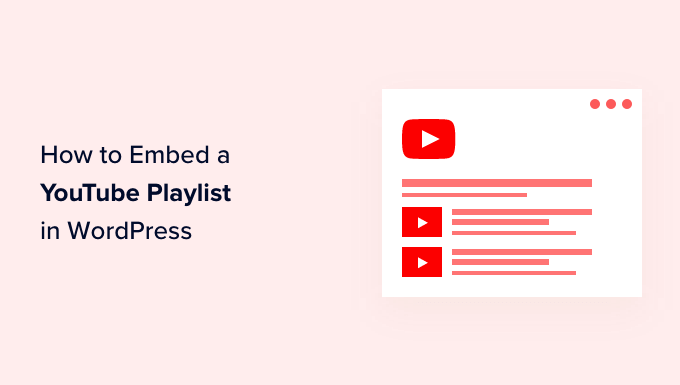
Neden YouTube Oynatma Listelerini WordPress'e Gömmelisiniz?
İçeriğinizi daha ilgi çekici hale getirmek istiyorsanız, YouTube videoları eklemek ziyaretçinizin dikkatini çekmenin harika bir yoludur.
YouTube içeriğini yerleştirmenin birçok avantajı vardır:
- İnsanları etkileşimde tutabilir ve web sitenizde daha fazla zaman geçirmelerini sağlayabilirsiniz.
- Video içeriği, yüksek katılım ve düşük hemen çıkma oranı arama motorlarına olumlu bir sinyal gönderdiğinden, WordPress SEO'nuzu artırmanıza yardımcı olur.
- YouTube kanalınızı tanıtmanıza ve daha fazla abone almanıza yardımcı olur.
Sitenize YouTube içeriği eklemenin birkaç farklı yolu vardır. Tek bir YouTube videosunu gömebilir, YouTube kanalınızdan en son videoları gösterebilir ve hatta bir video galerisi oluşturabilirsiniz.
Peki neden bir çalma listesi seçmelisiniz?
Oynatma listesi gömmek, videoları tek bir konuya odaklamanızı sağlar.
Oynatma listesi aynı zamanda ziyaretçilerinizi bir videodan diğerine sırayla yönlendirmenize yardımcı olur ve web sitenizle daha fazla etkileşimde kalmalarına yardımcı olur.
Bununla birlikte, YouTube oynatma listelerini WordPress sitenize nasıl yerleştirebileceğinize bakalım.
YouTube Oynatma Listelerini WordPress'e Gömme
WordPress varsayılan olarak bir oynatma listesi yerleştirmenize izin vermez. Bir YouTube oynatma listesini WordPress'e yerleştirmenin en kolay yolu, YouTube Feed Pro by SmashBalloon eklentisini kullanmaktır.
YouTube için en iyi WordPress eklentisidir ve web siteniz için özel YouTube beslemeleri oluşturmanıza yardımcı olur. YouTube oynatma listelerinizi eklemenize olanak tanır ve birçok özelleştirme özelliği sunar.
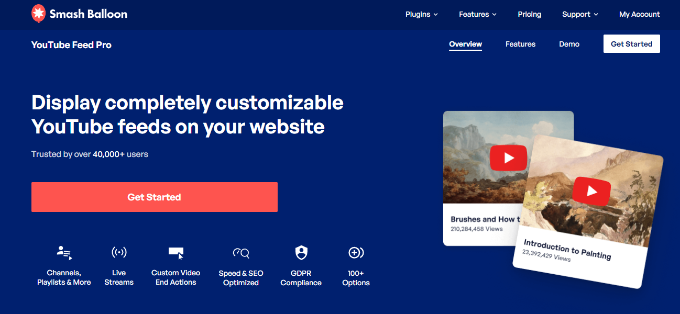
Eklenti, YouTube'da daha fazla video eklediğinizde oynatma listesini otomatik olarak günceller. Hatta canlı YouTube akışlarını WordPress'e gömebilirsiniz.
Bu eğitimde, daha fazla özellik sunduğu için YouTube Feed Pro'nun premium sürümünü kullanacağız. Denemek için kullanabileceğiniz ücretsiz bir sürümü de var.
İlk olarak, YouTube Feed Pro by SmashBalloon eklentisini yüklemeniz ve etkinleştirmeniz gerekir. Daha fazla ayrıntı için lütfen bir WordPress eklentisinin nasıl kurulacağına ilişkin kılavuzumuza bakın.
Aktivasyon üzerine, WordPress kontrol panelinizden YouTube için Feeds'e gidebilir ve ardından 'Lisans' sekmesine gidebilirsiniz.
Lisans anahtarınızı girin ve ardından 'Lisansı Etkinleştir' düğmesini tıklayın. Anahtarı hesabınızda bulabilirsiniz.
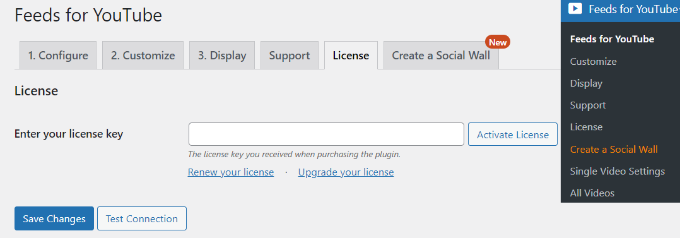
Ardından, 'Yapılandır' sekmesine gitmeniz ve YouTube hesabınızı bağlamanız gerekecek.
Bunu yapmak için devam edin ve 'Yayın Oluşturmak için YouTube'a Bağlan' düğmesini tıklayın.
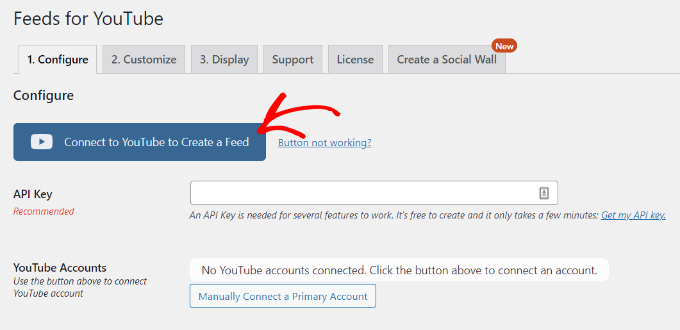
Şimdi, eklentinin API anahtarını almak için YouTube hesabınıza salt okunur erişim gerektireceğini bildiren bir açılır pencere görünecektir.
Bir sonraki adıma geçmek için 'Devam' düğmesini tıklamanız yeterlidir.
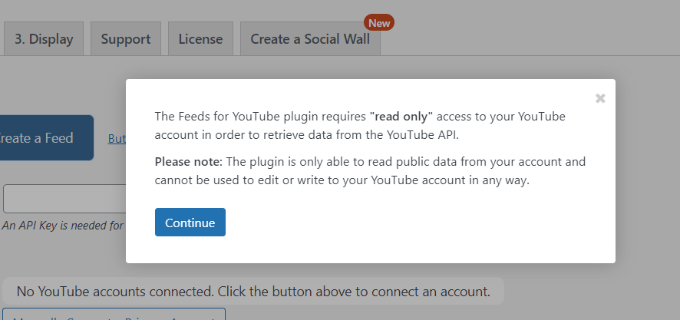
Ardından, Google hesabınızı seçmeniz gerekecek.
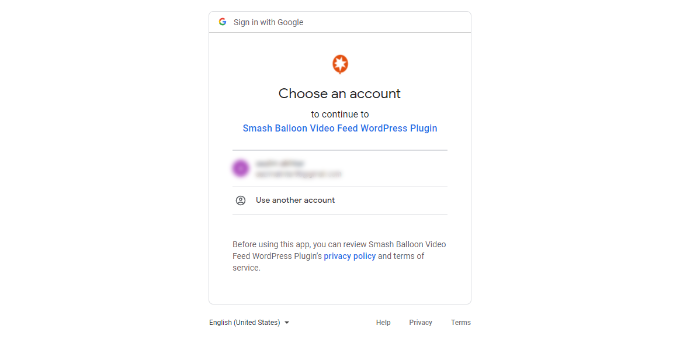
Bir sonraki ekranda, eklenti Google hesabınıza erişim gerektirecektir.
'Devam' düğmesini tıklamanız yeterlidir.
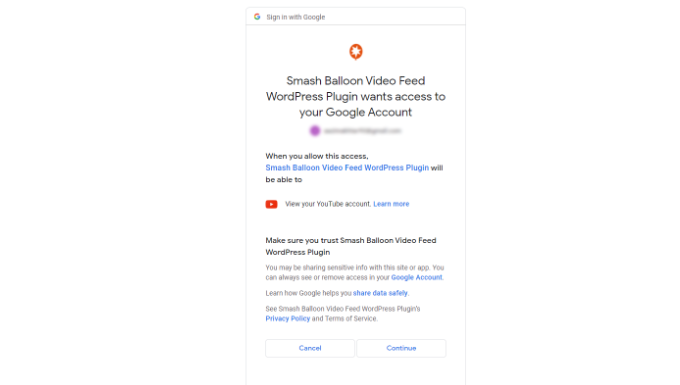
Şimdi tekrar WordPress web sitenize yönlendirileceksiniz ve hesabınızı başarıyla bağladığınızı gösteren bir açılır pencere belirecek.
Devam edin ve devam etmek için 'Kapat' düğmesini tıklayın.
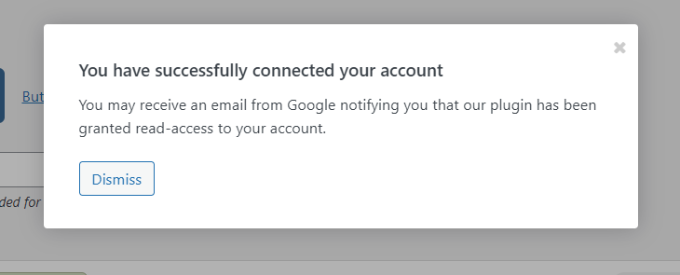
'YouTube Hesapları' bölümünün yanında, Google hesabınızı başarıyla bağladığınızı görebilirsiniz.
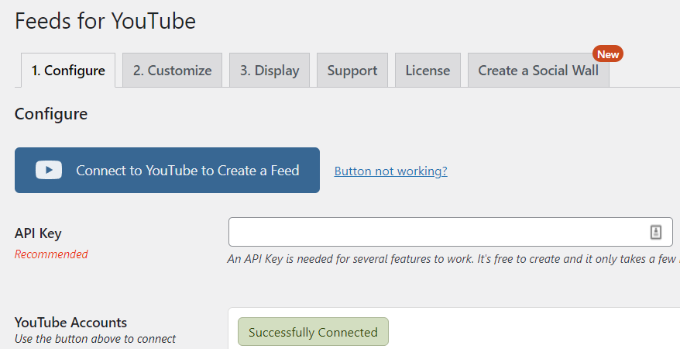
Şimdi, eklentinin çalma listelerinizi otomatik olarak alması ve WordPress'te görüntülemesi için bir API anahtarı oluşturmanız gerekecek.
API Anahtarını nasıl alabileceğinizi görelim.
YouTube API Anahtarı Oluşturma
Önce Google Cloud Platform web sitesini ziyaret etmeniz ve ardından Google hesabınıza giriş yapmanız gerekir.
Bundan sonra, üstteki 'İlk Projem' seçeneğine tıklayın.
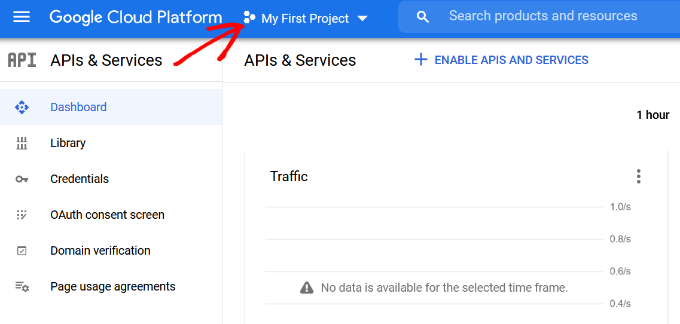
Şimdi, projelerinizi seçebileceğiniz bir açılır pencere göreceksiniz.
Başlamak için 'Yeni Proje' düğmesini tıklamanız yeterlidir. İsterseniz mevcut bir projeyi de seçebilirsiniz.
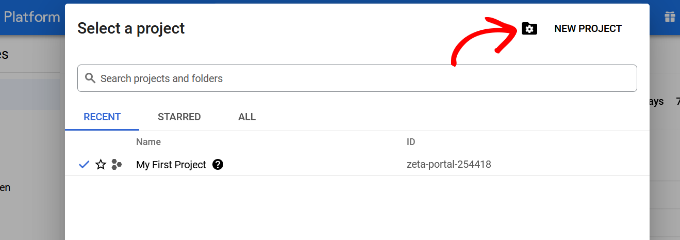
Bundan sonra, projeniz için 'Proje Adı' alanına bir isim girmeniz gerekecektir. Listemize 'YouTube Oynatma Listesi' adını verdik.
Ardından 'Oluştur' düğmesini tıklayın.
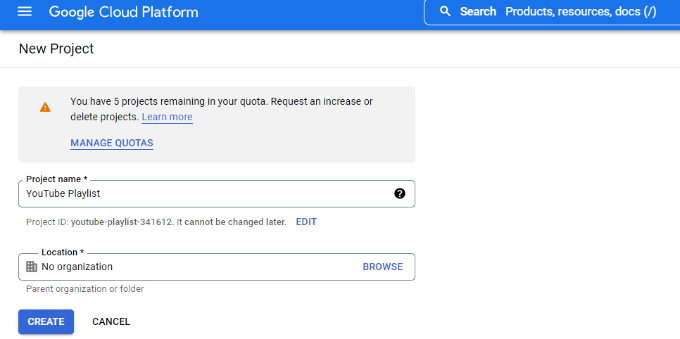
Projeniz oluşturulduktan sonra, Google Cloud Platform'un yanında sol üst köşedeki (3 yatay çizgi) menü seçeneğine tıklayabilir ve menüden 'API ve Hizmetler'e gidebilirsiniz.

Ardından, üst kısımdaki '+ API'leri ve Hizmetleri Etkinleştir' seçeneğini tıklayın.
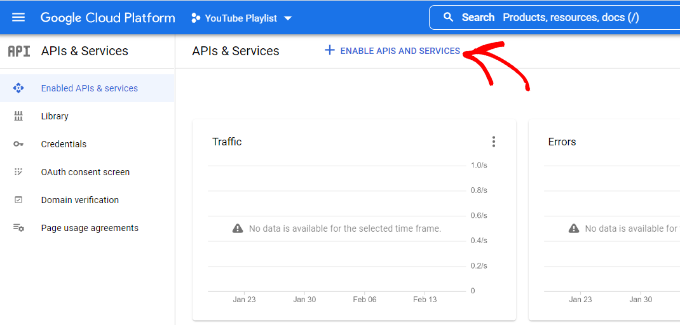
Bu, API kitaplığı sayfasını açacaktır. Devam edin ve YouTube API'sini bulmak için arama kutusuna YouTube'u girin.
Ardından, 'YouTube Data API v3' seçeneğini belirlemeniz gerekecek.
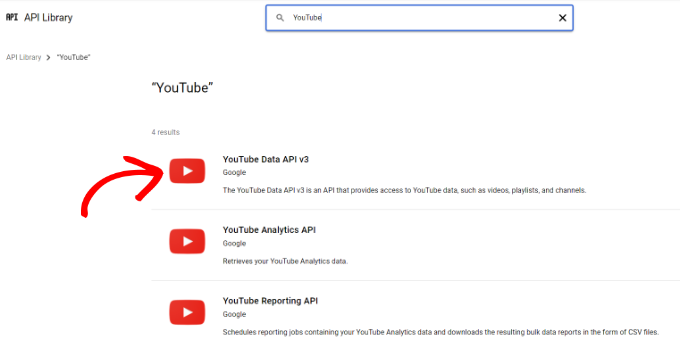
Bundan sonra, YouTube API anahtarını etkinleştirmek için 'Etkinleştir' düğmesini tıklamanız yeterlidir.
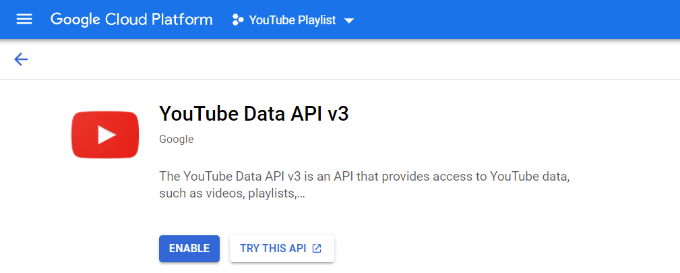
Şimdi, sol menüdeki Kimlik Bilgileri menüsüne gitmeniz ve ardından üst kısımdaki '+ Kimlik Bilgileri Oluştur' seçeneğini tıklamanız gerekecek.
Açılır menüde görünen seçeneklerden devam edin ve 'API anahtarı'nı seçin.
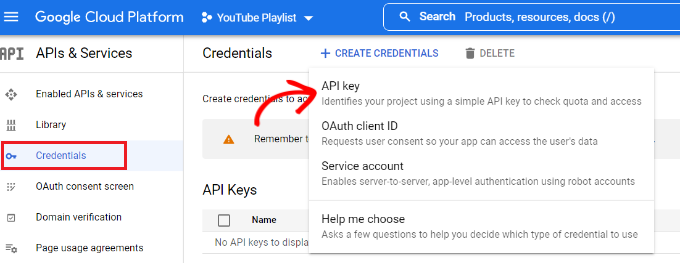
Artık YouTube API anahtarıyla birlikte bir açılır pencere görünecektir.
API anahtarını kopyalamanız veya bir not defteri dosyasına kaydetmeniz yeterlidir.
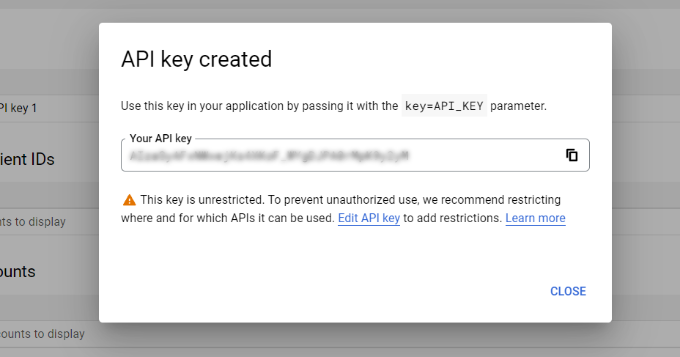
Ardından, WordPress web sitenize geri dönebilir ve ardından kontrol panelinizden YouTube için Feeds'e geri dönebilirsiniz.
Şimdi, 'Yapılandır' sekmesine gidin ve API anahtarınızı girin.
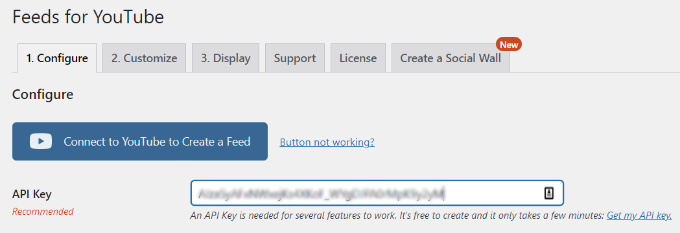
API anahtarını girdiğinizde, "Bir Yayın Türü Seçin" seçenekleri de dahil olmak üzere YouTube için Yayınlar'da daha fazla seçeneğin açılacağını fark edeceksiniz.
Artık besleme türü olarak 'Oynatma listesi'ni seçebilir ve YouTube oynatma listesi kimliğini girebilirsiniz. Ayrıca, sitenizin YouTube oynatma listenizdeki yeni gönderileri kontrol edeceği sıklığı değiştirme seçeneği de vardır.
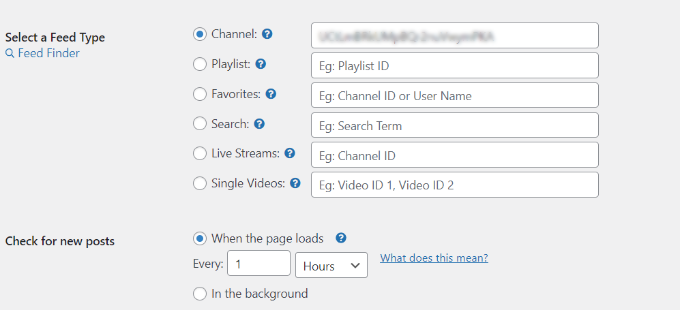
Oynatma listesi kimliğini YouTube kanalınızı ziyaret ederek ve ardından web sitenizde görüntülemek istediğiniz oynatma listesine giderek bulabilirsiniz.
URL'deki '=' sembolünden sonraki harf ve rakamlardan oluşan dizi, oynatma listesi kimliğinizdir. Kimliği kopyalayın ve Feeds for YouTube eklentisine girin.
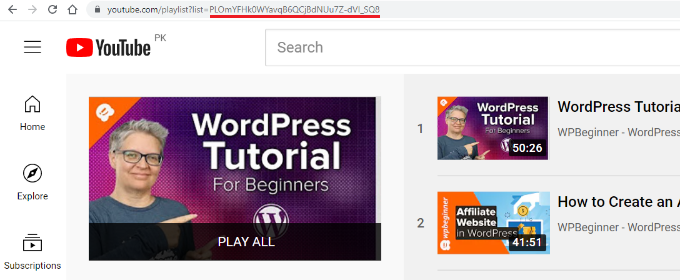
Artık bir API anahtarı oluşturduğunuza ve YouTube oynatma listesi kimliğini eklediğinize göre, akışı nasıl özelleştirebileceğinizi ve web sitenize nasıl yerleştirebileceğinizi görelim.
YouTube Oynatma Listenizi Özelleştirin ve Yerleştirin
YouTube oynatma listesi feed'inizi özelleştirmek için Feeds for YouTube eklentisindeki 'Özelleştir' sekmesine gidin.
Burada YouTube özet akışınızın genişliğini, yüksekliğini ve arka plan rengini düzenleyebilirsiniz.
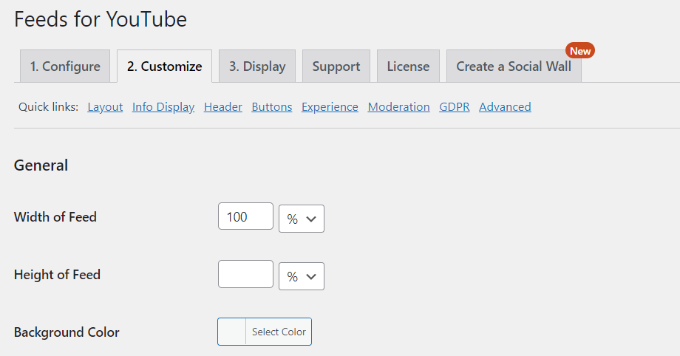
Ardından, aşağı kaydırabilir ve beslemenin düzenini değiştirebilirsiniz. Eklenti, ızgara, galeri, liste veya atlıkarınca türü dahil olmak üzere birden çok düzen seçeneği sunar.
Bunun yanı sıra, sütun sayısını (mobil ve masaüstü için), video sayısını ve videolar arasındaki boşlukları seçme seçenekleri de vardır.
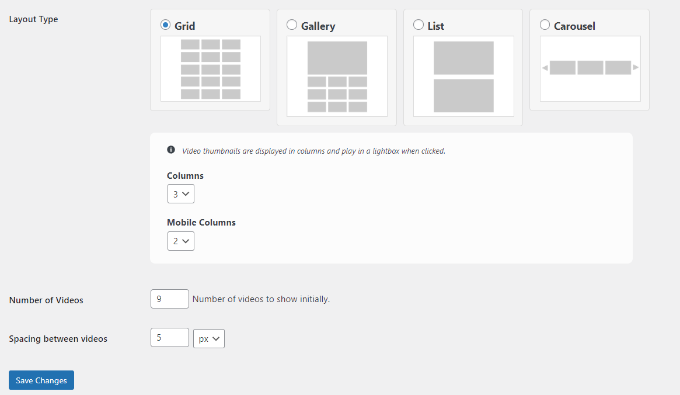
Eklenti ayrıca YouTube özet akışınızı özelleştirmek için daha fazla isteğe bağlı seçenek sunar. Örneğin, oynat simgesi, başlık, görünümler, tarih ve daha fazlası gibi hangi bilgilerin görüntüleneceğini seçebilirsiniz.
Ayrıca bilgi metni için çeviri girme, başlık seçeneklerini düzenleme, Daha Fazla Yükle ve Abone Ol düğmesi ayarlarını değiştirme, denetleme ekleme ve diğer gelişmiş ayarlar için seçenekler de vardır.
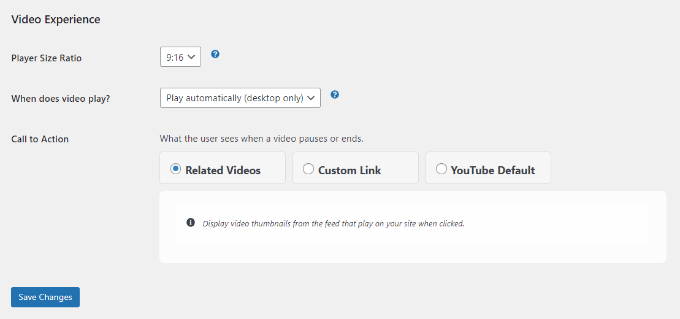
İşiniz bittiğinde 'Değişiklikleri Kaydet' düğmesini tıklamayı unutmayın.
Ardından, YouTube oynatma listenizi herhangi bir WordPress sayfasında veya gönderisinde görüntüleyebilirsiniz.
Başlamak için yeni bir sayfa oluşturmanız veya mevcut bir sayfayı düzenlemeniz yeterlidir. WordPress içerik düzenleyicisine girdikten sonra, '+' düğmesini tıklamanız ve 'YouTube için Yayınlar' bloğunu eklemeniz yeterlidir.
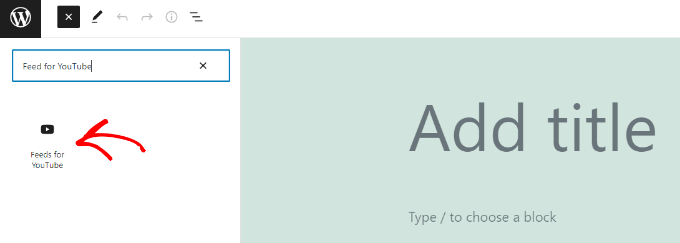
YouTube oynatma listeniz artık sayfanızda görünecek.
Devam edin ve YouTube oynatma listesi akışını çalışırken görmek için makalenizi yayınlayın.
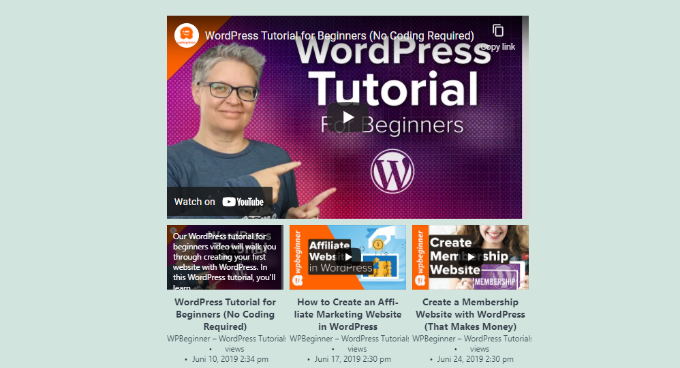
Bu makalenin, bir YouTube oynatma listesini WordPress'e nasıl yerleştireceğinizi öğrenmenize yardımcı olduğunu umuyoruz. Ayrıca bir çevrimiçi mağazanın nasıl başlatılacağına ve en iyi canlı sohbet yazılımına ilişkin kılavuzumuza da göz atmak isteyebilirsiniz.
Bu makaleyi beğendiyseniz, lütfen WordPress video eğitimleri için YouTube Kanalımıza abone olun. Bizi Twitter ve Facebook'ta da bulabilirsiniz.
